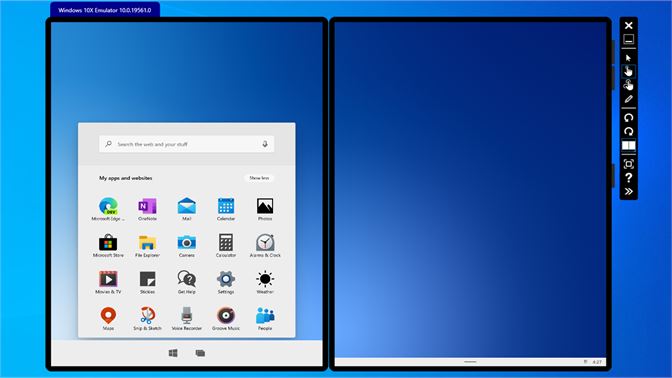Windows 10X — это новая ОС, которая изменит то, как мы использовали наши устройства. Речь идет не только о двух экранах, но и о том, как приложения могут использовать их, когда они охватывают несколько экранов. Я предполагаю сценарий с несколькими мониторами, где я могу просматривать приложение на двух экранах и использовать их лучше. Хотя для этого потребуется некоторое время, но если вы взволнованы этим, то вот как это испытать. В этом посте мы расскажем, как установить Windows 10X Emulator на Windows 10.
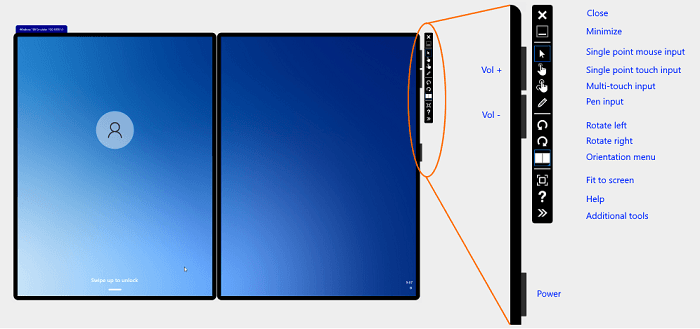
Как установить Windows 10X Emulator на Windows 10
Выполнив минимальные требования к оборудованию Windows 10x, выполните следующие действия для его установки. Я бы порекомендовал использовать его на компьютере, который не используется для вашей основной работы, так как вы будете тестировать программное обеспечение для предварительного просмотра в ОС предварительного просмотра.
- Подписка на инсайдерские сборки Windows 10
- Включить Hyper-V
- Установите образ эмулятора Microsoft и Windows 10X Emulator
- Запустите эмулятор Windows 10X
- Прочитайте заметки разработчика Microsoft для эмулятора Windows 10X.
Хотя мы говорили об этом раньше, но вот основная причина, почему AMD до сих пор не поддерживается. Эмулятор Windows 10 X нуждается во вложенной виртуализации, которая на данный момент не поддерживает AMD. Мы собираемся установить эмулятор (эмулятор Windows 10X) внутри другого эмулятора (Hyper-V), который требует вложенной виртуализации.
1] Подписка на Windows 10 Insider
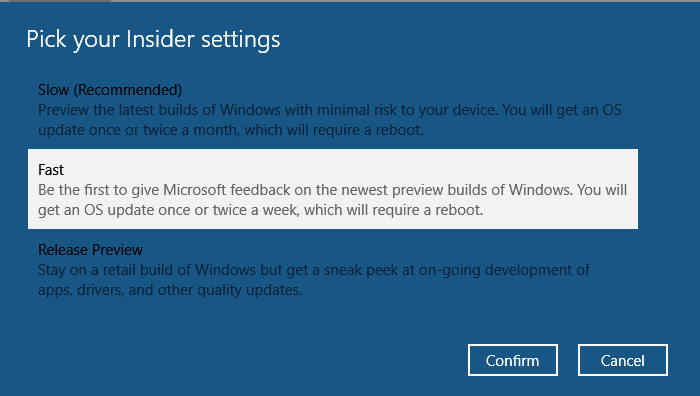
Если на вашем компьютере нет сборок Windows 10 Insider, вам нужно зарегистрироваться, чтобы продолжить.
- Откройте «Настройки» и выберите «Обновление и безопасность» > «Программа Windows Insider».
- Нажмите на кнопку Начать
- Сначала вам будет предложено связать аккаунт. Вы можете выбрать существующую учетную запись на ПК или добавить новую
- Далее нужно выбрать канал для обновлений. В этом случае вам придется подписаться на Fast Ring.
- Затем он перезагрузит компьютер и настроит обновление Windows таким образом, чтобы на компьютер загружались обновления быстрого звонка.
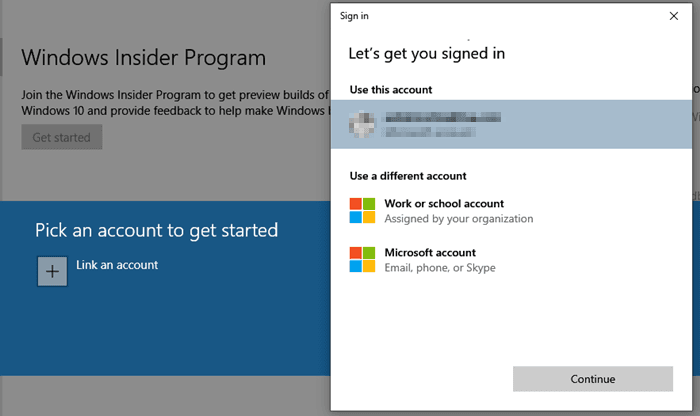
Мы написали полное руководство о том, как вы можете присоединиться к Windows 10 Insider Builds в Windows 10, обязательно следуйте этому. После завершения загрузки убедитесь, что у вас Windows 10 build 19500 или выше.
2] Включите Hyper-V
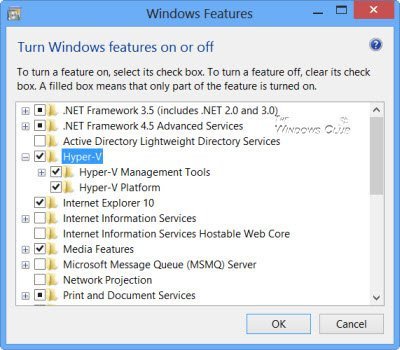
Следующим шагом является установка или включение Hyper-V в Windows 10.
Перейдите в «Программы и компоненты» > нажмите «Включить или отключить функции Windows» > «Выбрать Hyper-V». Нажмите кнопку ОК, чтобы установить обновление. Помните, это не будет видно, если у вас есть что-то, кроме Windows 10 Enterprise, Professional или Education
3] Установите Microsoft Emulator и образ Windows 10X Emulator
Следующим шагом является загрузка Microsoft Emulator, который доступен в Магазине Windows. Этот эмулятор работает с эмулятором Hyper-V, который мы установили на предыдущем шаге. Для этого вам необходимо скачать образ, который будет загружен в эмулятор Microsoft.
Загрузите Microsoft Emulator здесь. | Загрузите образ эмулятора Windows 10X здесь.
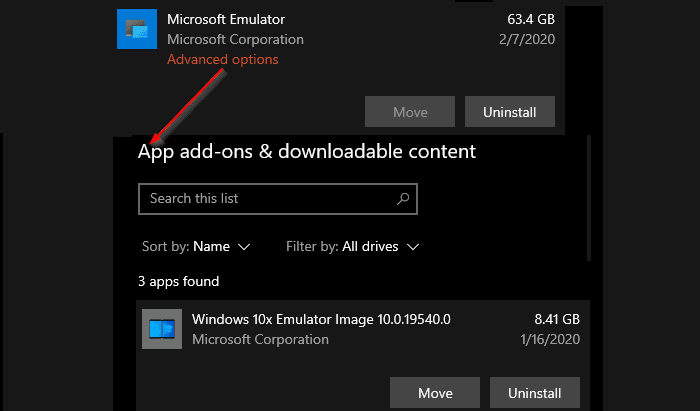
Эмулятор Microsoft имеет размер около 27 МБ, а образ Windows 10X — около 8 ГБ. Microsoft Emulator отображается в разделе «Настройки» > «Приложения». Поскольку вы можете установить несколько изображений, объем продолжает расти. Чтобы удалить любое из изображений в эмуляторе, щелкните его список, а затем нажмите ссылку «Дополнительные параметры». Затем откроется список надстроек приложений и загружаемого контента. Вы можете удалить изображения отсюда, чтобы освободить место.
4] Запустите эмулятор Windows 10X
Эмулятор Windows 10X поставляется с менеджером эмулятора. Он доступен в меню «Пуск» в разделе «Эмулятор Microsoft». Это инструмент разработчика, который перечисляет все эмуляторы Microsoft, установленные на вашем компьютере. Вы можете просмотреть статус и запустить данный эмулятор независимо от Visual Studio. Вы также можете запустить Emulator Manager из записи Microsoft Emulator в меню «Пуск».
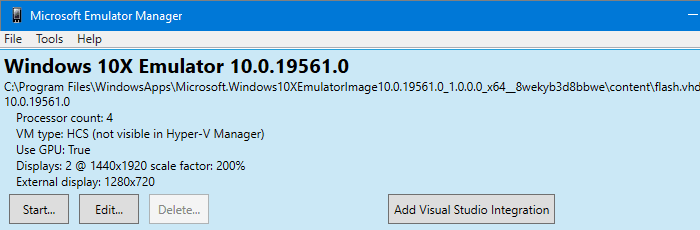
Менеджер эмулятора позволяет редактировать конфигурацию изображения. Вы можете изменить расположение VHD, SKU, Skin, настроить память, создать или использовать контрольную точку и многое другое. У вас также есть кнопка, которая позволяет запускать эмулятор с интеграцией Visual Studio. Если вы наконец готовы разработать и обновить свое приложение, выберите это.
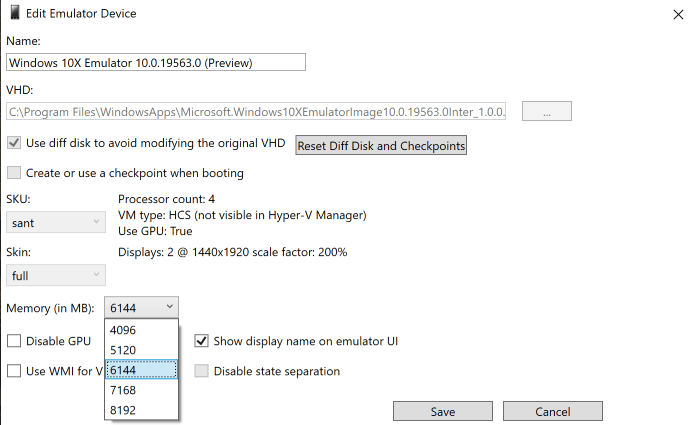
5] Читайте заметки разработчика Microsoft для эмулятора Windows 10X
Microsoft поделилась списком проблем или знает проблемы, которые должны знать разработчики.
- Если эмулятор зависает на заставке Hyper-V, вам необходимо отключить виртуализацию GPU. Это доступно с приложением менеджера эмулятора, где вы можете редактировать установленный образ.
- Эмулятор не может загрузить образы, перемещенные с системного диска.
- Эмулятор не всегда возобновляет работу после перехода запущенного образа в спящий режим. Вам нужно будет перезагрузить изображение, если вы увидите черный экран после того, как он переходит в режим сна.
- Диагностические сетевые порты и функции доступны только для разработки и проверки ОС. Они будут удалены или отключены в будущих обновлениях.
- Изображение не предлагает выбор языка / региона, вход в учетную запись и т. Д. Некоторые вещи, например недавний раздел, блокировка могут работать не так, как ожидалось.
- Образ эмулятора будет обновляться через Microsoft Store. Приложения могут быть удалены, добавлены и так далее. В будущем Microsoft будет загружать только версию браузера Edge на базе Chromium.
Мы надеемся, что руководство было легко понять, и вы смогли установить эмулятор Windows 10X на Windows 10.